Навигация по маршруту — Яндекс Навигатор. Справка
- Визуальные подсказки
- Работа в фоновом режиме
Во время движения по маршруту на экране Навигатора видны:
- Отрезок маршрута
Чтобы посмотреть маршрут целиком, нажмите кнопку . Чтобы вернуться к текущему отрезку, нажмите или кнопку Поехали.
- Параметры маршрута
расстояние до пункта назначения, время в пути и расчетное время прибытия;
пробки на маршруте;
предстоящий маневр и расстояние до него;
скоростное ограничение на участке маршрута.
Примечание. Если ограничение скорости, которое показывает Навигатор, не соответствует действительности, нажмите значок с ограничением и выберите актуальное значение.
- Полосы движения
- Полосы показываются во всплывающей подсказке. Белые полосы подходят для движения по маршруту, серые — нет.
Внимание. Если включена настройка Север всегда наверху, то полосы движения не показываются.

Полосы отображаются в нескольких крупных городах, на сложных поворотах и перекрестках. Также полосы показываются, если нужно придерживаться определенных полос при движении.
Если полоса предназначена для определенного типа транспорта, например автобусов или велосипедов, то возле нее появится специальный указатель.
Примечание. Перед сложной развязкой Алиса подскажет, в какой полосе ехать и когда перестроиться, чтобы не пропустить поворот. Двигайтесь по маршруту и соблюдайте разметку, не смотря на экран телефона.
Пример
«Через 60 метров держитесь второй правой полосы, затем поверните налево».
По умолчанию предупреждения включены. Вы можете их выключить.
- Лежачие полицейские
Навигатор покажет лежачих полицейских на вашем пути. Звуковые предупреждения включены по умолчанию.
- Железнодорожные переезды
Навигатор покажет опасные железнодорожные переезды на вашем пути.
 Звуковые предупреждения включены по умолчанию.
Звуковые предупреждения включены по умолчанию.На таких переездах высокая частота движения поездов. Когда строите маршрут, выберите вариант без переездов, чтобы не ждать, пока проедет поезд.
- Пункты пропуска
Если на маршруте есть обязательный проезд через контрольно-пропускной пункт, Навигатор предупредит об этом. На маршруте пункт отмечен значком . Время ожидания в пункте пропуска не учитывается при расчете маршрута.
Чтобы Навигатор предупреждал о камерах, превышении скорости и ситуации на дороге, настройте звуковые предупреждения о дорожных событиях.
Навигатор может работать в фоновом режиме: вести по маршруту и давать подсказки, когда приложение свернуто или экран выключен.
Чтобы настроить фоновую работу Навигатора:
Нажмите кнопку .
Нажмите кнопку → Расширенные настройки → Навигация.
Включите или выключите опцию Фоновое ведение.

Чтобы получать уведомления, когда приложение свернуто, включите опцию Подсказки в фоновом режиме.
Примечание. Доступно только для устройств с Android.
Уведомления о маневрах могут воспроизводиться, когда приложение свернуто. Чтобы включить подсказки в фоновом режиме:
Нажмите кнопку .
Нажмите кнопку → Расширенные настройки → Навигация.
Включите опцию Подсказки в фоновом режиме.
Откройте настройки устройства.
В списке приложений выберите Яндекс Навигатор.
Нажмите Управление уведомлениями.
Включите опции Подсказки в фоновом режиме и Фоновое ведение.
Не работает фоновое ведение
Примечание. Инструкция может отличаться в зависимости от версии Android и модели устройства.
Настройка приложения — Мобильные Яндекс Карты.
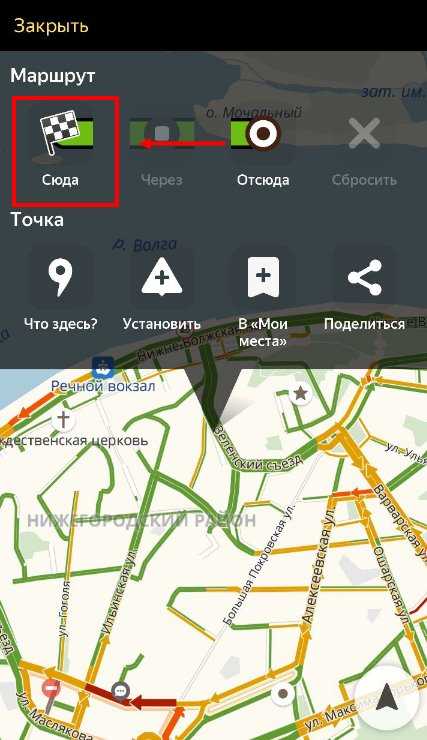 Справка
Справка- Звуки и оповещения
- Уведомления
- Алиса
Чтобы настроить голосовые оповещения в приложении:
Нажмите (значок профиля). Если вы не вошли в аккаунт, нажмите кнопку .
Выберите Настройки → Звуки и оповещения.
В приложении вы можете:
- Настроить звуковое сопровождение
Выберите:
- — чтобы включить все звуки;
- — чтобы получать только уведомления о камерах и дорожных событиях;
- — чтобы выключить все звуки.
- Управлять громкостью уведомлений
Настройте громкость уведомлений, голосов и других звуков в приложении — выберите вариант: Низкая, Средняя или Высокая.
- Настроить громкость звуков при оповещениях
Приглушать музыку и другие звуки
Ставить музыку на паузу
Ничего не делать (музыка и уведомления будут звучать одновременно)
Приглушать музыку и другие звуки
Ничего не менять (музыка и уведомления будут звучать одновременно)
На устройстве с Android
На устройстве с iOS
- Выбрать язык аннотаций
- Это может быть такой же язык, как в приложении или другой.

- Выбрать голосового ассистента
- По умолчанию это Алиса.
- Установить ограничение скорости
С помощью ползунка установите величину превышения скорости. Как только вы превысите скорость на это значение или больше, приложение сообщит вам об ограничениях скорости и камерах контроля скорости.
Примечание. Чтобы приложение уведомляло вас о камерах, включите опцию Камера контроля скорости.
Уведомления о камерах не озвучиваются
Проверьте величину превышения скорости, которую вы задали в блоке Уведомлять о превышении. Например, вы установили ползунок на +15 км/ч. Это значит, что уведомление о камере на 60 придет, когда ваша скорость достигнет 75 км/ч.
- Включить уведомления о камерах
По умолчанию приложение предупредит вас о всех камерах.
Камера контроля скорости
Камера на разметку
Мобильная засада
Камера контроля полосы
Камера контроля проезда перекрёстка
Доступные уведомления
- Включить уведомления о дорожных событиях
- По умолчанию все уведомления включены.

Доступные уведомления
Нажмите (значок профиля). Если вы не вошли в аккаунт, нажмите кнопку .
Выберите Настройки → Уведомления.
На этом экране вы можете выбрать события, о которых приложение будет отправлять вам уведомления:
- Новости приложения
- Узнаете, что нового появилось в приложении.
- Оценка организаций
- Приложение предложит оценить организации, рядом с которыми вы находились.
- Рекомендации мест
- Карты расскажут вам об интересных местах и событиях в городе.
- Добавление информации
- Вам предложат внести информацию о местах, где вы были.
- Проверка информации о местах
- Вы увидите предложение отредактировать информацию об организациях, если она окажется неверной.
- Статус ваших исправлений
- Если вы редактировали информацию о местах, Карты уведомят вас о публикации ваших исправлений.

- Акции и скидки
- Карты расскажут о выгодных предложениях сервисов Яндекса и не только.
- Дорожные новости
- Приложение предупредит о перекрытиях в городе и других важных событиях.
Вы можете общаться голосом с Алисой. Например, попросить ее найти информацию в интернете или построить маршрут до нужной точки. Так вам не придется отвлекаться от вождения.
Чтобы разговаривать с Алисой в приложении:
Нажмите (значок профиля). Если вы не вошли в аккаунт, нажмите кнопку .
Выберите Настройки → Алиса.
Включите опцию Алиса.
Включите опцию Голосовая активация.
Выберите фразу для вызова Алисы: Алиса или Яндекс.
Написать в службу поддержки
Профиль и настройки — Яндекс Карты. Справка
- Меню профиля
- Использовать мое местоположение
- Сменить язык
- Удалить личные данные
Войдите в Яндекс Карты, чтобы получить доступ ко всем доступным функциям.
Если вы разрешите службе определять ваше местоположение, она будет использовать данные для создания маршрутов, отображения условий движения и поиска мест на карте.
Примечание.
Вам не нужно разрешать доступ к вашему местоположению.
Чтобы включить опцию:
Нажмите .
Вверху страницы откроется окно запроса. Щелкните Разрешить.
Ваше местоположение будет отмечено значком . Нажмите на метку, чтобы увидеть свой точный адрес и координаты.
Дополнительные сведения см. в разделе Определение местоположения пользователя.
Яндекс Карты могут отображаться на разных языках (например, на русском или английском).
По умолчанию служба использует язык, соответствующий выбранному домену. Например, на домене RU (https://yandex.ru/maps) используется русский язык, а на домене COM (https://yandex.com/maps) — английский.
Вы можете изменить язык на некоторых доменах.
Для этого выполните следующие действия:
Перейдите на главную страницу Яндекса.
В правом верхнем углу страницы нажмите на изображение профиля и выберите «Настройки».
Перейдите на вкладку Общие настройки.
В разделе Языковые настройки выберите свой язык и нажмите Сохранить.
Настройка распространяется на все сервисы Яндекса, поддерживающие выбранный язык.
Если Яндекс Карты доступны на разных языках для выбранного вами домена, вы можете переключаться между языком домена и языком, который вы указали в настройках. Для этого смотрите переключатель языка внизу карты.
Например, если ваш язык по умолчанию русский и вы открываете Яндекс Карты на украинском домене (
ua), то в нижней части карты будет отображаться переключатель языкаru/ua.
Вы можете удалить свои личные данные, хранящиеся в Яндекс Картах. Вы можете удалить как коммерческую, так и некоммерческую информацию.
Чтобы удалить свои данные с Яндекс Карт:
Откройте Ваши данные на Яндекс.
В разделе Удалить данные щелкните Карты. Откроется список геосервисов Яндекса и типов хранимых в них данных.
Выберите строку с типом данных:
Чтобы удалить данные из аккаунта Яндекс.Карт, нажмите Аккаунт.
Данные будут удалены только из вашего аккаунта Яндекс Карт. При необходимости вы можете удалить данные из других сервисов.
Чтобы удалить отчеты о неправильно отмеченных местах, ошибках в карточках организаций и неточностях в расписании транспорта, нажмите Отчеты о проблемах.
Яндекс сохранит ваши отчеты, но вы не будете числиться их автором.
Чтобы удалить все опубликованные фотографии, нажмите Фото.

Щелкните Удалить. Если вы передумали, нажмите Отмена.
Данные будут удалены из Яндекс Карт в течение 30 календарных дней. Фотографии будут храниться во внутренней сети Яндекса в течение года. После этого служба может хранить информацию об авторстве картографических и других данных. Дополнительные сведения см. в разделе Удаление данных.
Контактная поддержка
Скачать
Подробная информация
Обзоры
Версии
Информация
1/8
. их назначения. Приложение учитывает пробки, аварии, дорожные работы и другие дорожные события при построении маршрута. Яндекс Навигатор предложит вам до трех вариантов пути, начиная с самого быстрого. Если выбранная вами поездка проходит по платным дорогам, приложение заранее предупредит вас об этом.
Яндекс. Навигатор использует голосовые подсказки, чтобы направлять вас по пути, и отображает ваш маршрут на экране вашего устройства. Кроме того, вы всегда можете увидеть, сколько минут и километров вам осталось пройти.
Кроме того, вы всегда можете увидеть, сколько минут и километров вам осталось пройти.
Голосом можно взаимодействовать с Яндекс Навигатором, чтобы не отрывать рук от руля. Просто скажите «Привет, Яндекс», и приложение начнет слушать ваши команды. Например, «Привет, Яндекс, поедем на Лесную, 1» или «Привет, Яндекс, отвези меня в аэропорт Домодедово». Вы также можете сообщать Навигатору о дорожных происшествиях, с которыми сталкиваетесь (например, «Привет, Яндекс, в правом ряду авария») или искать места на карте (просто говоря «Привет, Яндекс, Красная площадь»).
Экономьте время, выбирая недавние пункты назначения из своей истории. Просматривайте свои недавние пункты назначения и избранное с любого из ваших устройств — они сохраняются в облаке и доступны, когда и где они вам нужны.
Яндекс Навигатор проведет вас по России, Белоруссии, Казахстану, Украине и Турции.
Приложение предлагает включить виджет поиска Яндекса для панели уведомлений.
Яндекс Навигатор — Версия 15.0.0
(28-03-2023)Другие версии
Что новогоНаслаждайтесь улучшенной производительностью приложения.
Пока нет ни отзывов, ни оценок! Чтобы покинуть первое, пожалуйста,
—
63
Отзывы
Гарантия хорошего приложенияЭто приложение прошло проверку на наличие вирусов, вредоносных программ и других вредоносных атак и не содержит угроз.
Версия APK: 15.0.0 Пакет: ru.yandex.yandexnavi
15.0.0
28/3/202 downloads51.
Download
14.9.0
24/3/2023
413.5K downloads51 MB Size
Download
14.1.1
18/11/2022
413.5K downloads43.5 MB Размер
Скачать
14.8.1
28/3/2023
413.5K downloads111.5 MB Size
Download
14.8.0
15/3/2023
413.5K downloads111.5 MB Size
Download
14.5.1
10 /2/2023
413.5K downloads111.5 MB Size
Download
14.2.0
9/12/2022
413.5K downloads114.5 MB Size
Download
14.


 Звуковые предупреждения включены по умолчанию.
Звуковые предупреждения включены по умолчанию.




